في هذا الجزء سأقدم لكم دروس عن نظام تشغيل الماك نفسه وبكل بساطه وسلاسه لانه يعتبر اسهل من الويندوز واللينوكس بمراحل
واحب ان اشير الى نقطه هامه سوف تدور في اذهانكم وهي كيف اقوم بشرح النظام وانا لا املك جهاز ابل حاليآ بالرغم انه كان لي شرف استخدامه سابقآ
بكل بساطه الدرس القادم تم عمله بالتعاون مع مجلة F1
الدروس مقسمه على ثلاث اقسام في هذه المشاركه فقط
.:: الدرس الاول : سطح المكتب والنوافذ والهارد دسك ::.
عودَتنا شركة Appleعلى التميز الذي كان سمة من سمات اجهزة الـ Macintosh التي تنتجها وكذلك أنظمة الـ MAC OS التي بدأت بالظهور في أول إصدار لهامنذ عام 1984 حيث كان هذا الإصدار مخصصاً لجهاز Macintosh 128k ، إلى أنوصلنا إلى الإصدار الحاليMac OS X الذي شكل نقلة نوعية في سلسلة الأنظمةتلك وذلك بما أضافه من دعم مميز للرسوميات وسهولة كبرى في التعاملبالإضافة إلى الثبات والاستقرار الكبيرين الذين اتسمت بهما أنظمة الـ MAC OSوهذه صوره لاول نظام تشغيل للماك
 صدرت عدة إصدارات لـ MAC OS X والتي يمكن تصنيفها كما يلي:Mac OS X(Cheetah) 10.0 الذي أصدر فيآذار عام 2001Mac OS X (Puma) 10.1 الذي أصدر في أيلول عام 2001Mac OS X(Jaguar) 10.2 الذي أصدر في آب عام 2002Mac OS X (Panther) 10.3 الذي أصدر في تشرين الأول عام 2003Mac OS X (Tiger) 10.4 الذي أصدر في نيسان عام 2005
صدرت عدة إصدارات لـ MAC OS X والتي يمكن تصنيفها كما يلي:Mac OS X(Cheetah) 10.0 الذي أصدر فيآذار عام 2001Mac OS X (Puma) 10.1 الذي أصدر في أيلول عام 2001Mac OS X(Jaguar) 10.2 الذي أصدر في آب عام 2002Mac OS X (Panther) 10.3 الذي أصدر في تشرين الأول عام 2003Mac OS X (Tiger) 10.4 الذي أصدر في نيسان عام 2005
وخدو بالكم ان دي كلها اصدارات لنظام واحد فقط هو mac os x وحتى الان لم تصدر الشركه انظمه اخرى ولكنها
تقوم بحملة اعلانات ضخمه حاليآ لنظامها الجديد Leopord المعجزه
بكده احنا اتعرفنا على اصدارات MAC OS X كامله وهنبدأ في الدرس الاول بتاعنا واللي من خلاله هنتعرف على شكل سطح المكتب والنوافذ وطريقة تقسيم المجلدات والملفات في الهارد
ولتعلم أنك ستجد سهولةً وارتياحاً كبيرين بالتعامل مع هذا النظام إذ إنّ العناصر التي تعودت عليها سابقاً كالمجلدات والقوائم والإطارات ما زالت موجودة كما ستلاحظ سهولةً كبيرةً في تعاملك معها, إضافةً إلى ما ستجده من رسوم مميزة ومريحة لك كمستخدم
... ^.^ ...
قم بتشغيل حاسبك وألقي نظرة على مكونات سطح المكتب حيث ستجد رمز القرص الصلب عند الضغط عليها ستظهر نافذة الباحث FINDER التي تحوي كل ما يوجد على قرصك الصلب ومن ضمنها مجلد Applications الذي ستجد ضمنه جميع البرامج الموجودة في Mac OS X .
لاحظ جمال وتنسيق الرموز ...!
في اعلى كل نافذه ومن ضمنها نافذة الباحثFinder ستلاحظ وجود ثلاث أزرارملونة تدعى أدوات التحكم بالنوافذ حيث تقوم بالوظائف التالية:
* الزر الاخضر يقوم بتوسيع النافذه * الزر الاصفر يقوم بتصغير النافذه الى شريط المهام في سطح المكتب*الزر الاحمر يقوم بغلق النافذه ملاحظة: يمكنك أن تصل إلى نافذة Finder بأسلوب آخر وهو من File اخترNew Finder Window
لاحظ أن نافذةFinderتحتوي بشكل افتراضي على رمز القرص الصلب وشبكةالاتصال المحلية لكنك ستلاحظ ظهور رمز جديد عندما تقوم بإدخال CD أو عندماتربط جهاز آخر بجهازك كقرص صلب خارجي او فلاشه .. الصوره فوق يا رجالهفي الحقيقة تعتبر نافذة الـ Finder طريقةً سهلةً للوصول إلى الملفات والتطبيقات على جهاز Mac
والآن بعد أن تعرفنا على سطح المكتب في MAC OS X لننتقل إلى القرص الصلب ونتعرف على كيفية فهرسة المجلدات ضمن القرص الثابت
عند فتحك القرص الصلب ستجد المجلدات التالية :
System: يحوي الملفات والمجلدات التقنية التي يستعملها النظام ليعمل
Library: يحوي ملفات تقنية يستعملها النظام ليعمل أيضاً
Users: معلومات عن المستخدمين وحساباتهم
Applications: يحوي جميع البرامج الموجودة في النظام
هيا بنا الآن لندخل إلى مجلد Users حيث ستجد رمزHome الذي يحمل عادةًاسم المستخدم حيث يمكنك اعتباره منزلك الشخصي (حسابك الشخصي) لتضع فيه كلما يتعلق بك من مجلدات ومستندات وأفلام وموسيقى وصور كما يمكنك ضبطإعداداتك الشخصية من خلال هذا المنزل الذي تجاوره منازل (حسابات) باقيالمستخدمين.
الآن لنعد إلى الإطار السابق عبر ضغط الزر Back كما في الشكل :
لاحظ شريط الأدوات الموجود في قمة نافذة Finder والذي يحوي رموز العناصر التي تستخدمها بكثرة
عند ضغطك على رمز Home مثلاً (الموضح بالشكل السابق) ستذهب إلى مجلدالمنزل HOME الخاص بك حيث يمكنك حفظ ملفاتك الخاصة هناك كما ذكرنا سابقاً ،أما إذا أردت أن تنشئ مجلدك الخاص ، إختر New Folder من القائمة File
يمكنك تسمية المجلد كما ترغب لحظة إنشائه كما يمكنك القيام بذلك في وقتلاحق عبر مجلد Desktop الذي يمثل سطح المكتب الخاص بك والذي يتضمنالملفات التي قمت بوضعها على سطح المكتب الخاص بك والذي لايمكن لأي مستخدمآخر أن يصل إليه
.:: الدرس الثاني : شريط التحكم Dock ::.
في الدرس الماضي تعلمنا أساسيات استخدام النظام MAC OS X و بدأنا بالتعامل مع سطح المكتب كونه نقطة الانطلاق لأي نظام تشغيل يعتمد الواجهة الرسومية GUI ،ثم بدأنا بالتعامل مع إطار Finder وتعرفنا على أساسيات التعامل معه.
سنبدأ اليوم بأحد أهم عناصر النظام MAC OS X ، إنه الـ Dock أو شريط التحكم
يعتبر الـ Dock من أحد المميزات الفريدة لـ MAC OS X ، ذلك لما يتمتع به من بساطة وسهولة في التعامل إضافة إلى الخدمات المفيدة التي يقدمها.
إذاً الـ Dock أسلوب وصول سريع لبرامجنا المفضلة على MAC OS X فواجهته الجميلة والمريحة تعتبر أفضل مثال على هذا ، كما أنه يتمتع بمرونة كبيرة في التعامل، لإضافة أي برنامج إلى الـ Dock مثلاً، فما علينا سوى سحب رمز البرنامج و إسقاطه عند الـ Dock وسيضاف نسخة مكافئة للبرنامج مباشرة.
لاحظ أن الـ Dock يقسم إلى قسمين رئيسيين :
الأيمن:
يحتوي على سلة المهملات والإطارات التي يتم تصغيرها إضافة إلى أي مجلد يتم سحبه إلى هذا الـ Dock
الأيسر:
أيقونة الباحث Finder إضافة إلى اختصارات البرامج المختلفة التي يتم سحبها إلى الـ Dock
قوائم الـ DOCK
يمتلك كل رمز موجود في الـ Dock ، قائمة منبثقة خاصة به تدعى Dock Menu والتي يمكن الحصول عليها بإحدى الطريقتين التاليتين:
النقر على الأيقونة في الـ Dock مع الانتباه إلى ضغط Ctrl أو بنقر الزر الأيمن من الفأرة.
نقرآ مطولاً على الأيقونة
إحدى الطريقتين السابقتين تؤديان إلى ظهور قائمة منبثقة (أشبه ببالون الرسوم الكرتونية)
تحوي قوائم الـ Dock على أسماء البرامج الجاري تشغيلها (حيث يضاف سهم صغير اسفل البرنامج)، إضافة إلى أوامر أساسية تكون موجودة في كل قائمة منبثقة:
Quit
يقوم هذا الأمر بالخروج من البرنامج، حتى وإن كان البرنامج ليس في واجهة التطبيقات. وسيستجيب البرنامج للأمر Quit من الـ Dock كاستجابته للأمر Quit من القائمة File .
يمكن أيضاً إظهار الأمر Force Quit ( لإجبار التطبيق على الإنهاء) عند الضغط على الزرين Control + Alt ثم أظهرت قائمة الـ Dock
Show in Finder
يقوم بفتح المجلد الذي يحتوي التطبيق، بمعنى وصول سريع إلى مجلد التطبيق.
طبعاً تختلف قوائم الـ Dock حسب التطبيق، فهناك تطبيقات خاصة تمتلك قوائم مميزة خاصة بها ، كـ Itunes مثلاً، حيث تظهر خيارات تشغيل الموسيقى عبر هذه القائمة!
Divider
يمكن القول بأن عمل الـ Divider الأساسي هو الفصل بين أيقونات البرامج وسلة المهملات والبرامج المصغرة ولكن إذا أبقيت مؤشر الفأرة أمام الـ Divider قليلاً ستلاحظ تغير شكل المؤشر مع إمكانية لـلأتي :
* تغيير حجم الـ Dock
عند الضغط والسحب (للأعلى أو للأسفل) عند الـ Divider سنكتشف إمكانية تغيير حجم الـ Dock
* إعدادات الـ Dock
إذا قمت بضغط الزر Control + زر الماوس أمام الـ Divider ستلاحظ ظهور بالون مميز يحوي على خصائص تميز الـ Dock
A- Turn Magnification On/Off : لتفعيل أو تعطيل ميزة الـتكبير.
.:: الدرس الثالث : شريط القوائم ::.B- Turn Hiding On/Off : لتفعيل أو تعطيل ميزة الإخفاء.
C- Position On Screen : التوضع على الشاشة و يحوي 3 خيارات (يسار ، أسفل ،
يمين)
متفرقات
إفراغ سلة المهملات
يمكننا عبر الـ Dock إفراغ سلة المهملات بسرعة وذلك عبر النقر بزر الماوس على رمز سلة المهملات فيظهر بالون يحوي على خيار Empty Trash لتفريغ سلة المهملات بسرعة.
إزالة الأقراص
يمكنك سحب رمز أي نوع من الأقراص ( CD, DVD, FireWire أو حتى Disk Image File ) إلى سلة المهملات في الـ Dock ، عندئذ سيتحول شكلها إلى شكل أيقونة الـ Eject
اختصارات سريعة
تكبير و تصغير الـ Dock الضغط على زر الفأرة مع سحبها
عرض القائمة المنبثقة للبرنامج Control +Click
فتح مكان وجود البرنامج في إطار الـ Finder + Click
إجبار البرنامج على الإنهاء Control +Click ثم اختيار الأمر Force Quit من قائمة الـ Dock

بغض النظر عن التطبيق الذي تستخدمه في Mac OS X ، فإن شريط القوائم في Mac OS X يبقى متوضعاً في القسم العلوي للشاشة، وهذا جوهر اختلاف القوائم في Mac OS عن غيره من الأنظمة كـ Windows أوLinux
ينقسم شريط القوائم في Mac OS X إلى الأقسام الرئيسية التالية:
* قائمة Apple
* قائمة الـ Application ( اسم التطبيق الجاري تشغيله)
* مجموعة من القوائم الافتراضية
* إضافات
أساسيات في القوائم
أسلوب عمل القوائم في Mac OS ينطبق على جميع أنواع القوائم في النظام، بضغطك على نص ما، أو رمز في القائمة ستظهر قائمة خاصة به تحته مباشرة، والتي تغلق مباشرة عند ضغطك على أي مكان أخر (خارج نطاقها) أو عند اختيار أمر آخر.
تحتوي القوائم على نوعين أساسيين : الأوامر commands والقوائم الفرعية submenus
Commands
في القوائم أي امر لا يحوي على قائمة فرعية، يعتبر أمراً من أوامر النظام، يتم تحديده عندما نمرر الفأرة فوقه والنقر عليه يفعله.
Submenus
تظهر القوائم الفرعية ضمن القوائم الأصلية مميزة بمثلث رمادي صغير مشيراً الى اليمين، موجود بجوار إسم الأمر مباشرةً، عند سحب الفأرة فوقها، كما نلاحظ في الشكل، يمكن أن تحوي القائمة الفرعية على قوائم إضافية ووصلات لقوائم فرعية إضافية.
كما ذكرنا سابقاً لا يتغير موقع شريط القوائم أبداً، بل تتغير عناصره وفقاً لتغير البرنامج، ولكن هناك بعض القوائم الأساسية التي لا تتغير وهي التي سنشرحها الآن:
قائمة Apple
يمكن الحصول على هذه القائمة بالنقر على رمز التفاحة Apple الأزرق، تحوي هذه القائمة على الإعدادات الرئيسية للنظام، كإعدادات الـ Dock و خيارات إطفاء الجهاز
الشكل التالي يوضح هذه المهام:
قائمة الـ Application
تحتوي هذه القائمة على خيارات البرنامج (التطبيق) الجاري تشغيله الأساسية، كالأمر About أو Quit، الصورة التالية توضح قائمة البرنامج Finder
القوائم الافتراضية
إضافة إلى القوائم السابقة، يوجد على الأقل لأي تطبيق (بما في ذلك الـ Finder) أربع قوائم افتراضية:
File
Edit
Windows
Help
الإضافات
في القسم الأيمن من الـ Menu Bar يوجد قسم "الإضافات في القوائم" ويعرض عبره مجموعة من الأمور الأساسية في النظام كاللغة والساعة، والتحكم بمستوى الصوت، ومقدار البطارية (في حال كان الحاسب PowerBook ).
يمكن أن تغير موقع الرموز الموجودة في هذا القسم عبر ضغط Command ثم النقر والسحب للرمز المطلوب.
بكده وبفضل الله وعونه تم الانتهاء من الدروس التوضيحيه لكيفية عمل النظام ومكوناته
وهسيب الباقي تكتشفوه بأنفسكم وصدقوني النظام اصلا مأخوذ منه فكرة الويندوز فتخيلو مدى سهولته بقى
في المشاركه القادمه هوضح طريقة تثبيت البرامج بأنواعها المختلفه
الى لقاء قريب جدآ





































































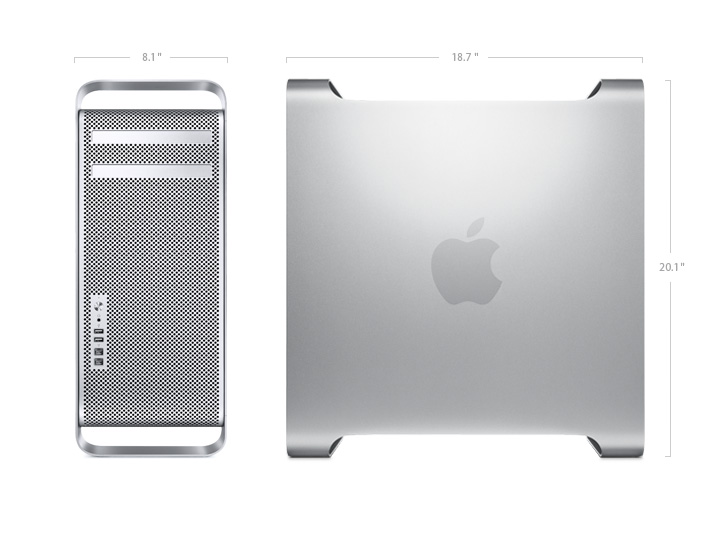












المفضلات